Langkahnya adalah sebagai berikut :
a) Double klik ikon e_Rapor Versi Tahun 2017 pada layar dekstop.
b) Selanjutnya pada browser akan tampil gerbang login sebagai berikut:

Ketik :
Pada Username : admin
Pada Password : admin
Pilih Level : admin
Pilih Semester : 2016/2017 Genap
Kemudian klik “masuk”.
[ads-post]
c) Selanjutnya akan tampil dashboard admin seperti gambar di bawah ini.

1) Pilih menu “Ambil Data Dapodik”
Maka akan tampil pada jendela browser sebagai berikut:
Tampilan Ambil Data Dapodik
 Sebelum disinkronkan dengan dapodik, background data akan berwarna merah.
Sebelum disinkronkan dengan dapodik, background data akan berwarna merah.Klik tombol “Sinkron Semua Data” pada kanan atas, kemudian tunggu beberapa saat.
2) Setelah semua data sinkron, maka akan tampil sebagai berikut:
Data Telah Sinkron Dengan Dapodik
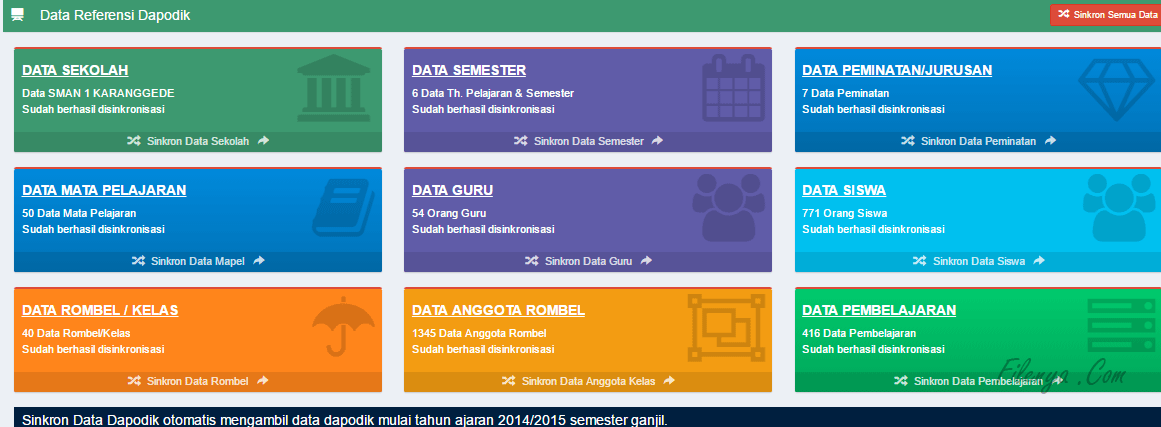 Ketika kita sinkronkan pertama kali pada tahun pelajaran 2016/2017 semester genap, maka e-Rapor akan mengambil semua data referensi dari Dapodik mulai tahun pelajaran 2014/2015 semester 1.
Ketika kita sinkronkan pertama kali pada tahun pelajaran 2016/2017 semester genap, maka e-Rapor akan mengambil semua data referensi dari Dapodik mulai tahun pelajaran 2014/2015 semester 1.Pastikan bahwa semua data dapodik sudah benar, serta lakukan sinkron/pengambilan data dapodik pada halaman ini setiap kali melakukan perbaikan data dapodik.
Hal ini diperlukan agar data referensi di e-Rapor selalu sama dengan data yang dikirim ke Dapodik.
Advertisement





Posting Komentar